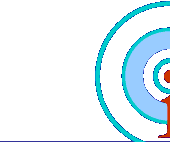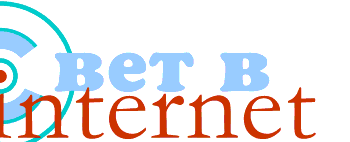Лазерная резка становится всё доступнее
ID этой статьи:333
(C) Дмитрий
Добавил Крюков Дмитрий aka rius
Лазерная резка становится
всё доступнее
Технология лазерного
раскроя материалов используется во множестве отраслей промышленности.
Сфокусированный лазерный луч, обычно управляемый компьютером,
обеспечивает высокую концентрацию энергии и позволяет разрезать
практически любые материалы независимо от их теплофизических свойств.
Для меня эта технология интересна в смысле изготовления разных
оригинальностей для дома, гаража и вообще для души :) Примеры работ тут
(осторожно, трафик!)
Началось это увлечение с того, что я стал
оператором лазера. К этому моменту я уже имел дело со станками ЧПУ —
плоттером, фрезерным станком и лазером. Сами по себе это достаточно
продвинутые устройства и типичные заказы не использовали все их
возможности. Для плоттера типовыми заданиями были макеты упаковки из
картона (он умел резать и формировать сгибы) и чертежи на кальке. Для
лазера заказы были посложнее — фанерные заготовки для плоских и
ротационных штанцформ. Но все равно, по большей части это
прямоугольники и параллельные линии, тогда как лазер мог с точностью
0.01 мм отрабатывать контуры очень сложной формы. При этом он мог не
только прорезать материал (фанера, оргстекло, акриловое стекло,
резина, линолеум и пр.) насквозь, но и наносить рисунок на
поверхность в режиме гравировки. Сам рез получается черным и, если
материал светлый, смотрится очень красиво за счет контраста.
Свободного времени на работе было достаточно — после
того, как заказ запущен в обработку, на плоттере не требуются вообще
никакие действия, а на лазере надо изредка проверять толщину реза. В
общем, в зависимости от длины контуров в чертеже получалось 10 —
20 минут относительно свободного времени. Через некоторое время мне
надоело просто смотреть, как работают мои ЧПУ-подчиненные и я решил,
что надо как-то использовать паузы.
И плоттеру, и лазеру для работы нужны стандартные
автокадовские файлы DWG или DXF. Какие-то простые чертежи можно
сделать и самому в AutoCAD — прямоугольники, дуги,
многоугольники. Но что делать если надо получить чертеж, скажем,
мотоцикла или самолета, да еще не просто проекцию, а скажем используя
фото как образец? Сначала я просто вставлял прямо в автокадовский
чертеж графический файл, обводил нужные контуры прямыми линиями,
вписывал дуги, а после этого еще и сплайнами там, где прямые не
подходили. На крайний случай подойдет и такой трудозатратный
метод.
Я стал собирать информацию по данной теме. Оказалось,
что задача векторизации растровых изображений может решаться
графическими редакторами, например Corel Draw. Но это только отчасти,
т.к. сразу в работу векторизованный файл запускать нельзя и нужно его
еще дорабатывать (хотя бы разнести контуры по слоям и сделать
незамкнутыми те контуры, которые на вырезанном изделии не должны
выпадать).
Ничего подходящего на дисках с векторным клипартом,
продаваемых в магазинах я не нашел. Возможно сейчас ситуация и
изменилась.
А потом я нашел сайт с векторным клипартом
http://vector-images.com/ Это
было уже что-то. Многие файлы доступны для бесплатного скачивания,
те, что получше — за деньги. После скачивания, я конвертировал
файл с помощью Corel Draw в DWG. Затем шли манипуляции со слоями —
что-то режется насквозь, что-то в режиме гравировки. Часто надо было
перерисовывать сплайны и прямые — из-за ошибок конвертации и
неточностей в самом исходном файле они не всегда проходили там, где
нужно. В случае с гербами часто помогало то, что многие элементы
симметричны: даже если один испорчен, можно зеркально отразить тот,
который в хорошем качестве. В старой версии AutoCAD были проблемы с
обработкой некоторых сплайнов — программа аварийно завершалась
при попытке сохранить файл или просто при его редактировании. Короче
говоря, времени требовалось на доводку до ума много, но все равно
меньше, чем при других подходах.
Из моего опыта работы с сайтом могу рассказать
следующее.
Я делал платеж всего один раз в размере 300 рублей
(платных файлов качал не так много). Банковские реквизиты прошли не с
первого раза и только во втором по счету отделении банка. Правда
после этого все было просто: отослал сканированную копию квитанции на
электронную почту и получил деньги на виртуальный счет.
Файл с
гербом России в хорошем качестве на этом сайте до сих пор платный, в
то время как файл с эмблемой ФСБ бесплатен и герб России можно
получить из него. Сразу могу сказать, что потребуется изрядная
доводка.
Ну и напоследок немного фотографий,
чтобы читатель понял, что результат стоит усилий:

Герб СССР

Эмблема Пожарной Службы

Герб Литвы. Интересен уклоном в сторону фэнтези — бросаются в глаза грифон и единорог :)